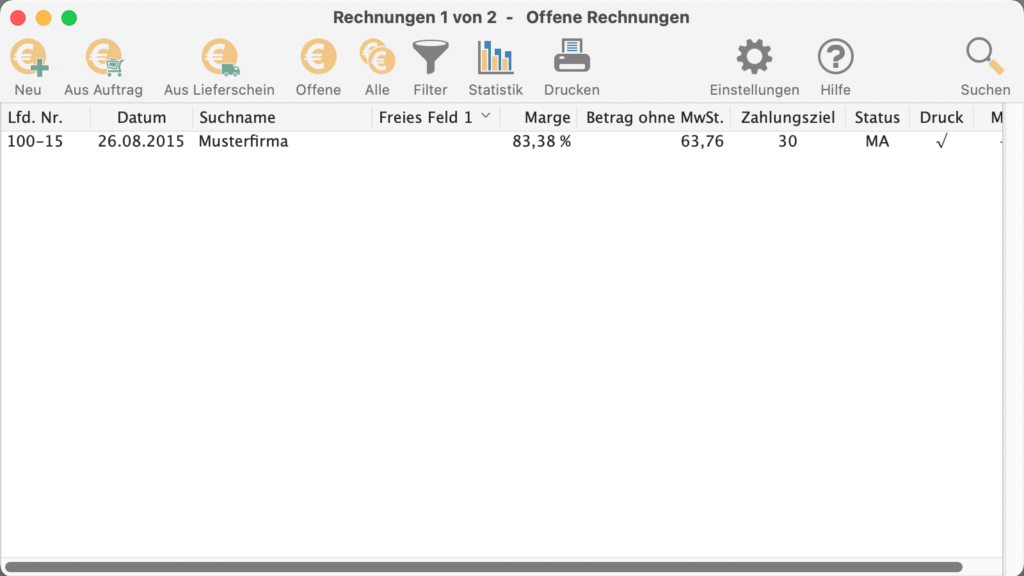
Durch den Klick auf Rechnungen öffnet sich die Liste der Rechnungen, siehe das nebenstehende Fenster. Beim Öffnen ist standardmäßig der Filter Offene Rechnungen aktiv, es werden also nur Rechnungen mit dem Status Offen bzw. mit einem Mahnstatus angezeigt.
Mit einem Klick auf Neu können Sie eine neue, leere Rechnung erstellen. Sollten Sie bereits einen Auftrag oder Lieferschein erfasst haben, können Sie mit einem Klick auf Aus Auftrag bzw. Aus Lieferschein daraus eine Rechnung erzeugen. Der übernommene Auftrag oder Lieferschein wird dadurch automatisch auf Erledigt gesetzt.
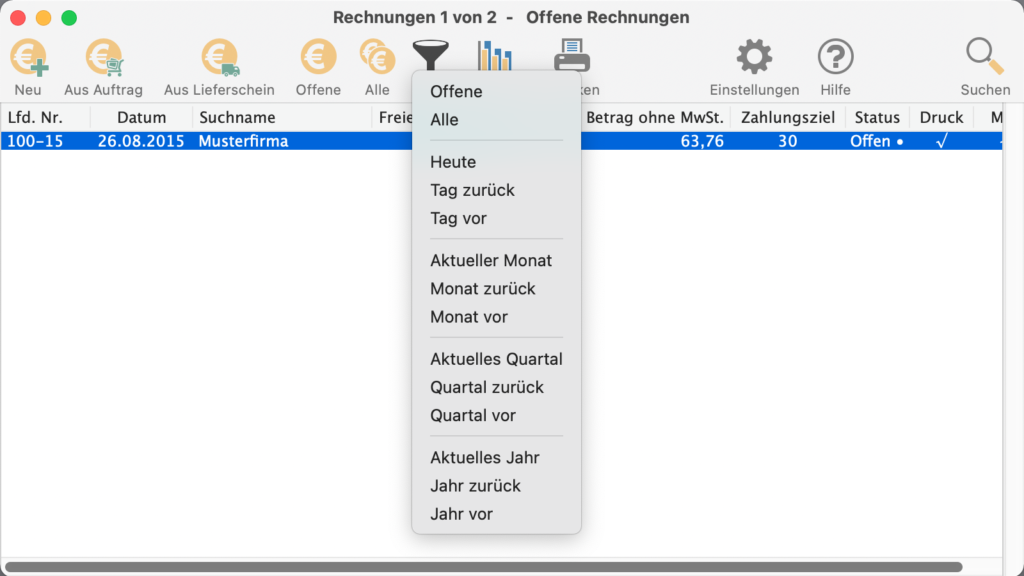
Offene und Alle sind vordefinierte Filter, mit denen Sie quasi im Schnellzugriff die noch offenen oder alle Rechnungen anzeigen können. Drücken Sie auf die Schaltfläche Filter, sehen Sie die nebenstehenden Auswahlmöglichkeiten. Hierüber lassen sich die Rechnungen entsprechend filtern und anzeigen.
Um beispielsweise die Rechnungen von vor zwei Monaten angezeigt zu bekommen, klicken Sie auf Monat zurück, drücken erneut auf die Schaltfläche Filter und klicken nochmal auf Monat zurück.
Über die Suche kann die Auswahl noch weiter eingegrenzt werden.
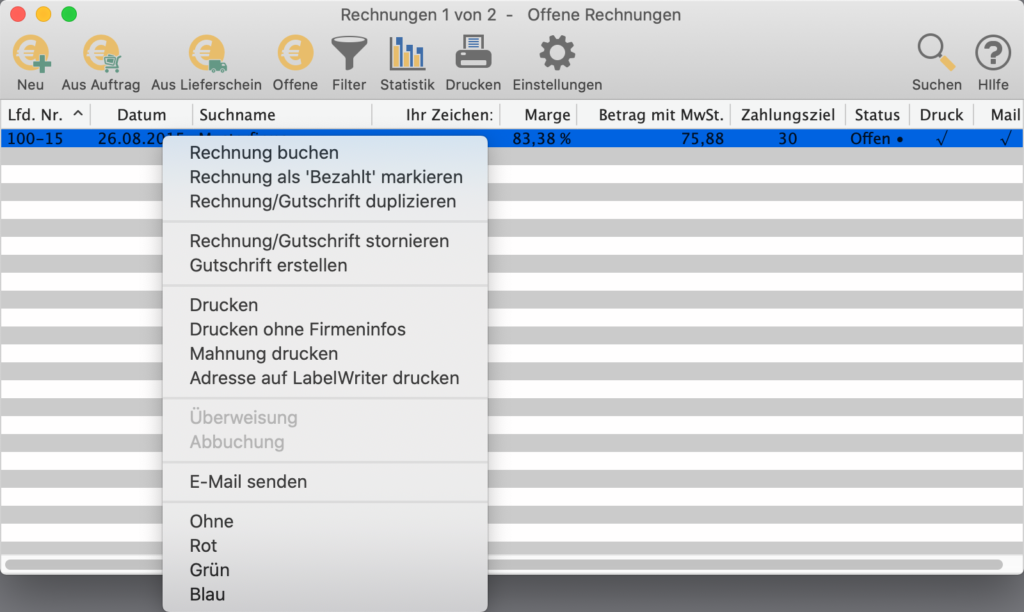
Nebenstehend sehen Sie das Kontextmenü.
Ist eine bereits ausgestellte Rechnung fehlerhaft und muss geändert werden, oder der Kunde tritt vom Kauf zurück, können Sie mit Datensatz stornieren eine Stornorechnung erzeugen.
Erstellen Sie aus einer Rechnung eine Gutschrift, wenn Ware zurück gegeben wird, die schon bezahlt wurde.
Markieren Sie eine Rechnung als Bezahlt, wenn sie bezahlt wurde.
Markieren Sie einen Eintrag auf Wunsch mit einer bestimmten Farbe, deren Bedeutung Sie selbst festlegen.
Im Menü Spezial stehen in der Rechnungsliste die folgenden Möglichkeiten zur Verfügung (in der Version Basic stehen nicht alle Möglichkeiten zur Verfügung):
Die ersten Optionen dienen dazu Datensätze, die sich in einem bestimmten Status befinden, aufzulisten.
Der Menüpunkt Mahnlauf durchsucht alle offenen Rechnungen nach einem abgelaufenen Zahlungsziel und setzt die Mahnstufe entsprechend. Danach wird eine Meldung über die gefundenen Rechnungen ausgegeben und die Datensätze, die geändert wurden, farbig markiert.
Die Funktion Datensatz buchen bucht alle ausgewählten Datensätze. Das bedeutet, die Waren werden am Lagerbestand abgezogen und der Verkauf wird im Warenbuch bei den entsprechenden Artikeln oder Leistungen eingetragen.
Datensatz duplizieren erstellt in allen Modulen aus dem ausgewählten Datensatz einen neuen Datensatz und übernimmt dabei die Adresse und die Positionen.
Datensatz auf ‚Erledigt‘ setzen setzt die ausgewählten Datensätze auf den Status Erledigt. Erledigte Datensätze können nicht mehr geändert werden.
Datensatz stornieren storniert die ausgewählten Datensätze. Dabei werden die Lagermengen der Artikel korrigiert und der Eintrag im Warenbuch storniert. Nur Datensätze, die noch nicht erledigt sind, können storniert werden. Aus rechtlichen Gründen wird der ursprüngliche Datensatz durch das Storno nicht gelöscht, sondern nur entsprechend gekennzeichnet.
Gutschrift erstellen erstellt aus einer Rechnung eine neue Gutschrift. Bitte tragen Sie bei Gutschriften keine Rabatte ein, das macht keinen Sinn.
Unter Beträge summieren werden die Beträge aller offenen Rechnungen summiert, der Umsatz und der Rohgewinn dieser Summe ermittelt und angezeigt.
Offene-Posten-Liste drucken druckt in einer kompakten Liste alle offenen, also noch nicht bezahlten Rechnungen mit dem Stichtag des aktuellen Datums.
Summenliste drucken druckt in einer kompakten Liste die Summen der Rechnungen eines auszuwählenden Zeitraumes. Die Liste druckt die Summen netto und brutto, die Stornierungen und Gutschriften, die Marge und den Gewinn. Vor dem Druck können sie noch einen Zeitraum und verschiedene, weitere Optionen festlegen.
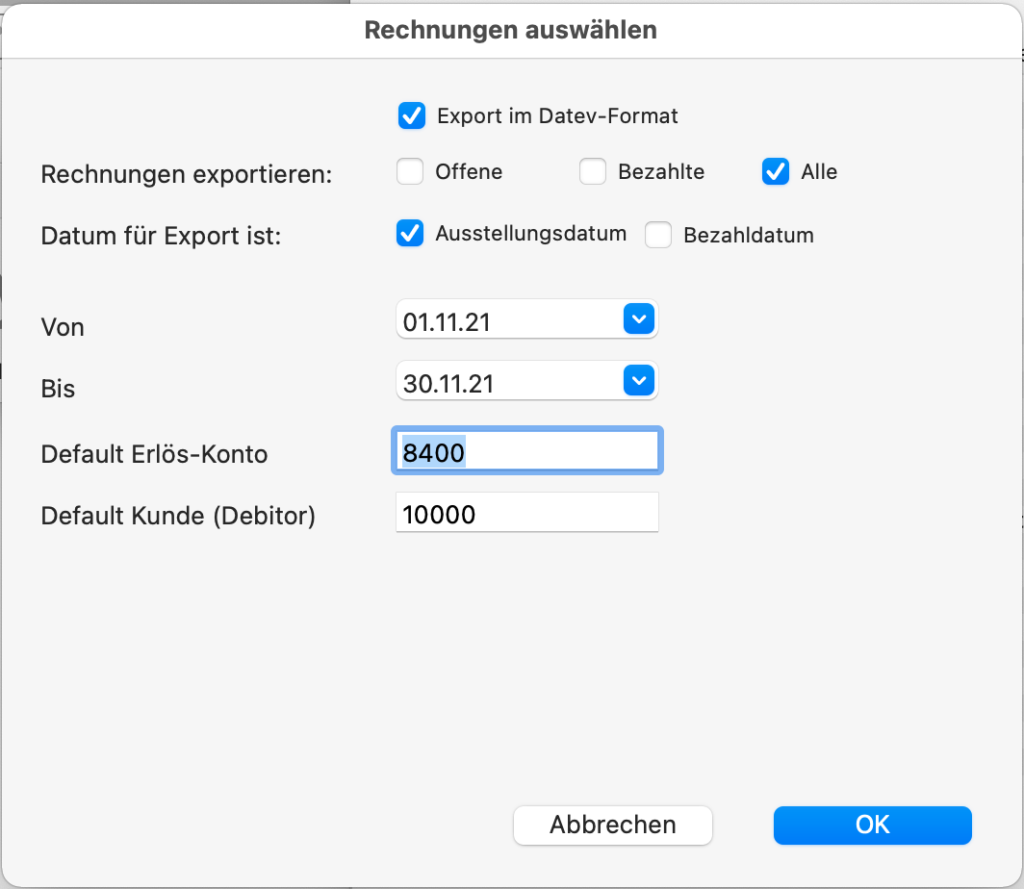
Export Datev Unternehmen Online
Über das Menü „Ablage“ – „Rechnungen exportieren“ kann in der Business und der PRO Edition der Export der Rechnungen nach Datev Unternehmen Online vorgenommen werden. Dabei werden die Belege als PDF und die Buchungsdaten als xml exportiert.
In den Adressen sollte das Debitorenkonto der Buchhaltung gepflegt sein. Wenn dies nicht der Fall ist, wird das Konto aus dem Feld „Default Kunde (Debitor)“ verwendet.
In der Verwaltung der Buchungsjournale und Zahlungsbedingungen sollten die Erlöskonten gepflegt sein. Wenn dies nicht der Fall ist, wird das Konto aus dem Feld „Default Erlös-Konto“ verwendet.
Der Export erfolgt in ein Verzeichnis und ist im Anschluss noch zu komprimieren bevor man die Dateien hochlädt oder an den Steuerberater übergibt. Dies erfolgt im Finder über das Kontext-Menü.